win10浏览器无法显示此网页的原因及解决方法
浏览器浏览网页是上网最常用到的,有时win10正式版系统打开浏览器却提示“无法显示此页面”,造成此故障原因有很多种,以下这种情况通常是使用了代理工具之后导致的。只要取消代理工具之后,页面即可恢复正常了。
具体方法如下:
1、打开浏览器显示:无法显示此网页。
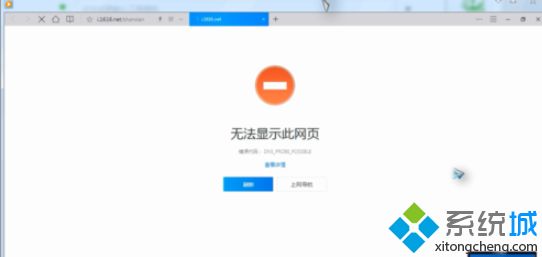
2、点击右上角的菜单。
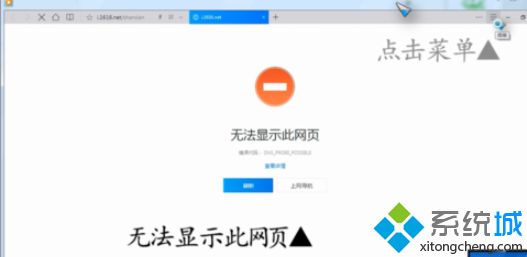
3、工具。
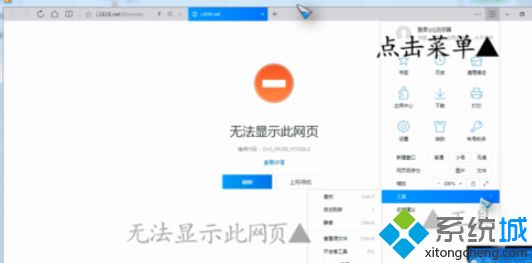
4、Internet 选项。
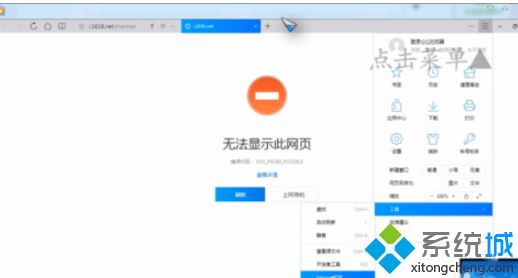
5、连接→局域网设置。
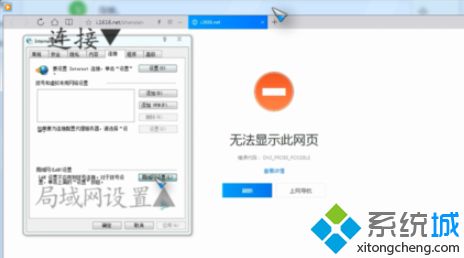
6、取消所有代理服务中的选中项→确定。
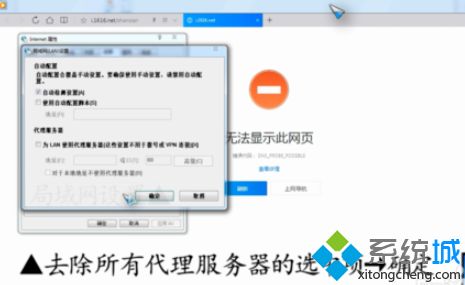
7、稍后,网络正常了。
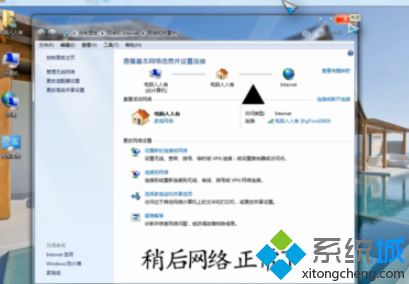
8、通常这是使用了代理服务之后设置未恢复的问题。
如果你也为win10浏览器无法显示此网页的问题苦恼,直接参考教程修复即可,希望能够帮助到大家。
相关教程:页面无法显示如何解决网页打开缩小了怎么恢复我告诉你msdn版权声明:以上内容作者已申请原创保护,未经允许不得转载,侵权必究!授权事宜、对本内容有异议或投诉,敬请联系网站管理员,我们将尽快回复您,谢谢合作!










